3ds max как убрать track bar
Обновлено: 03.07.2024
Иногда больно смотреть, как начинающие пытаются работать на маленьком экране ноутбука в 3ds max с кучей лишних открытых панелей, которые занимают драгоценное место. В этой статье речь пойдет о том, какие панели можно закрыть, чтобы освободить место на экране, и о других настройках, упрощающих работу.
1) При первом запуске 3ds max обязательно выбирайте Classic, а не Design. Иначе наложить текстуры на объект будет проблематично — вместо текстуры он просто будет залит одним цветом.
- Заходим в верхнем меню в Customize , Preferences .
- Там снимаем галочки, как на изображении ниже.
- Нажимаем «ОК» , перезагружаем 3ds Max. Готово. Теперь новые сцены будут работать нормально.
2) Это надоедливое окно, которое появляется каждый раз при запуске, содержит малополезную информацию, например, ссылки на очень простые уроки на английском языке. Закрывать его каждый раз при старте — это лишняя трата времени. Его можно выключить, просто сняв галочку в углу. При первом запуске 3ds max этой галочки не будет.
В разных версиях 3Ds Max это окно может выглядеть немного по разному. В разных версиях 3Ds Max это окно может выглядеть немного по разному.3) Теперь можно закрыть лишние панели.
Менеджер слоев и объектов - панель под номером 1 . Берем его за полоску вверху окна и мышкой оттаскиваем в сторону - появится крестик. Жмем по крестику и закрываем. Вернуть его всегда можно кнопкой 2 .
Всегда держать Менеджер слоев и объектов на экране не нужно. Он нужен только в сложных сценах или при активной работе со слоями.
Ribbon – это такая большая панель сверху. Она нужна в основном при работе с Edit Poly, в остальное же время занимает много места. Временно выключать ее можно кнопкой 3 .
V-ray Toolbar – панель под номером 4 . Появляется, если установлен V-ray. Может быть горизонтальной или вертикальной. При работе с Corona Render совершенно не нужна. Для закрытия кликаем правой кнопкой мыши по полоске слева (при вертикальной панели она сверху) и в меню снимаем галочку с V-ray Toolbar. Чтобы вернуть эту панель можно кликнуть по такой же полоске другой панели и выбрать V-ray Toolbar.
Track Bar - Это шкала внизу окна. Она нужна при анимации — на ней отображаются ключи. Закрыть или открыть ее можно здесь:
Купил сибе ноут 17шка широкоформат. теперь катастрофически нехватает места для вьюпорта. занимаюсь в основном статикой и трэкбаром не пользуюсь. Пробовал вариант сварачивать его, но каждый раз после перезапуска макса сворачивать его задолбался. Как убрать Trackbar с экрана полностью и навсегда?



сделай кнопку со скриптом
по нажатию будет включать/выключать трекбар и слайдер.
убирать его навсегда - это кощунство )



выполнил скрипт в меню MaXScript Listener в результате убрался только позунок
а я хочу что б со старту макс выглядел так:
Зы макс 2008 (может из-за этого скрипт не сработал )





Show Time Slider
Show Track Bar Toggle
и назначь им клавиатурные комбинации
потом если хочешь запусти максскрипт листнер с включенной галчкой макро рекордер и воспользйся клавиатурными комбинациями чтобы скрыть слайдер и трек бар. скрипт запишется и появится в окне скрипт листнера. потом сделай кнопку и повесь на нее получившийся скрипт. = ))
должно функционировать )






Вот Антон правильно советует, чем мучаться со скриптами перешел в Expert Mode и модель.
При этом не лишним будет назначить hotkey на Command Panel, например на Shift+1, а Shift+2 - PolyBoost.






Show Time Slider
Show Track Bar Toggle
и назначь им клавиатурные комбинации
потом если хочешь запусти максскрипт листнер с включенной галчкой макро рекордер и воспользйся клавиатурными комбинациями чтобы скрыть слайдер и трек бар. скрипт запишется и появится в окне скрипт листнера. потом сделай кнопку и повесь на нее получившийся скрипт. = ))
должно функционировать )
Я тут в соседней тему как раз это спрашивал, не могли бы вы ответить новичку , мне надо вынести некоторые команды, а некоторые команды сделать автозагрузкой (например чтобы автоматом скрывало ТрэкБар).
Ответьте или в этой или в соседней теме



ээ так если его скрыть (трекбар), то он так и будет скрытым при следующем запуске магза.. ) а чтобы команды вынести на кнопки/шорткаты/квадменю, это во вкладке кастомайз юзер интерфейс. там как бы просто все - можно сделать панельку, потом на нее ручками перенести кнопку нужную.. нет?
после катомизации интерфейса его не плохо было бы сохранить (сейв кастом юи) как MaxStartUI.ui
а чтоб сохранить настройки вьюпорта и прочего можно создать в папке сценес (не в деректории макса, а ну там где по дефолту сцены на диске C) файл MaxStart.max он будет автоматически запускаться..


Конечно, настраивать такую программу можно долго и тщательно, поэтому остановлюсь только на отдельных моментах: подгонка интерфейса (этим умным словом называют внешний вид программы), установка системных единиц измерения, изменение параметров отмены действия, автосохранения и проч. Уточню, что эти советы для начинающих интерьерщиков, а не на все случаи жизни.
Настройка интерфейса 3ds Max

Update 2017! На скрине указана не та кнопка, а в новых версиях она вообще без лампочки, цитата из справки для 2018: You can turn ribbon display on or off by clicking Main toolbar (Toggle Ribbon) .
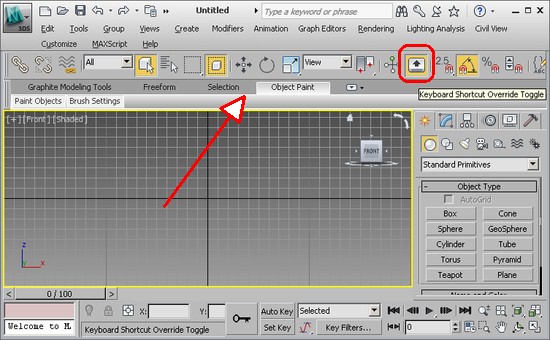
Убираем панельку Ribbon
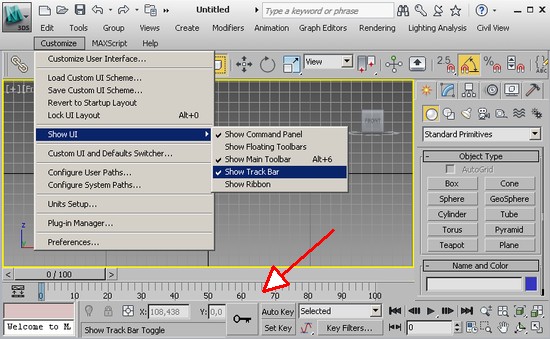
Убираем Track Bar
Установка системных единиц
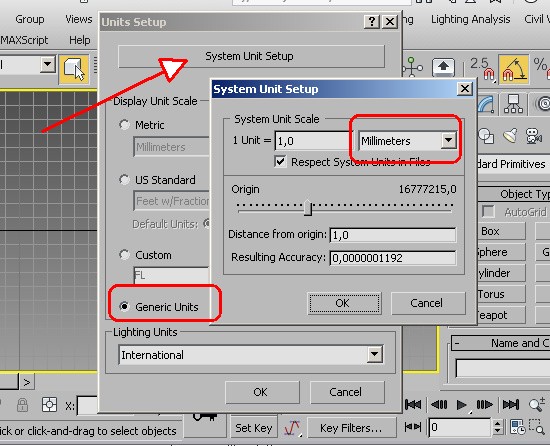
Настраиваем системные единицы
Основные настройки программы
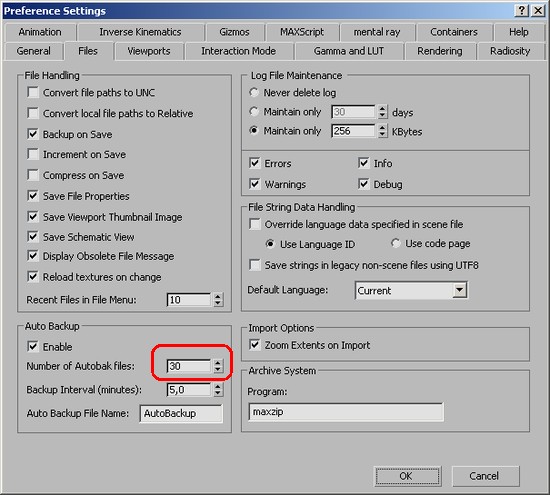
Настройка автосохранения
Вкладка Viewports содержит полезную опцию Backface Cull on Object Creation, которая уже при создании объектов включает для них опцию Backface Cull, позволяющую видеть сквозь грани объектов, если мы смотрим на них с изнаночной стороны. Это особенно удобно, чтобы смотреть внутрь комнаты или бокса-шаблона при моделировании новых объектов.
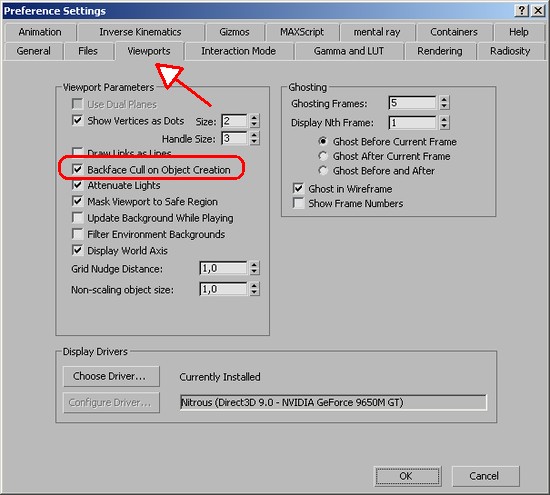
Включаем опцию Backface Cull on Object Creation
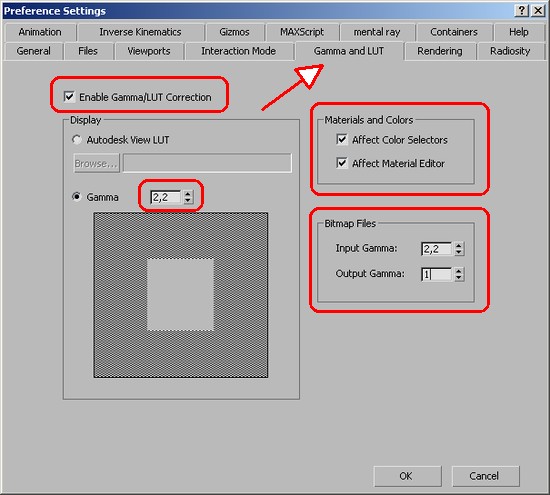
Вкладка Gamma and LUT
Вот и все, что приходит на ум про предварительные настройки 3ds Max. Если кто знает еще что полезное, что желательно настроить при первом запуске, буду рад замечаниям в комментариях.
Command Panel (Командная панель) обеспечивает удобный доступ к ключевым возможностям 3ds Max. По умолчанию Command Panel закреплена в правой части окна программы. Кроме того, ее можно закрепить слева или вообще сделать плавающей. Однако командной панели может и вовсе не быть в интерфейсе 3ds Max. И в данной статье обо всех возможных причинах ее отсутствия, а также о том, как вернуть Command Panel , если вдруг она пропала…
Command Panel в интерфейсе 3ds Max 2020: 1 — Закреплена справа (расположение по умолчанию); 2 — Закреплена слева; 3 — Плавает; 4 — Отсутствует
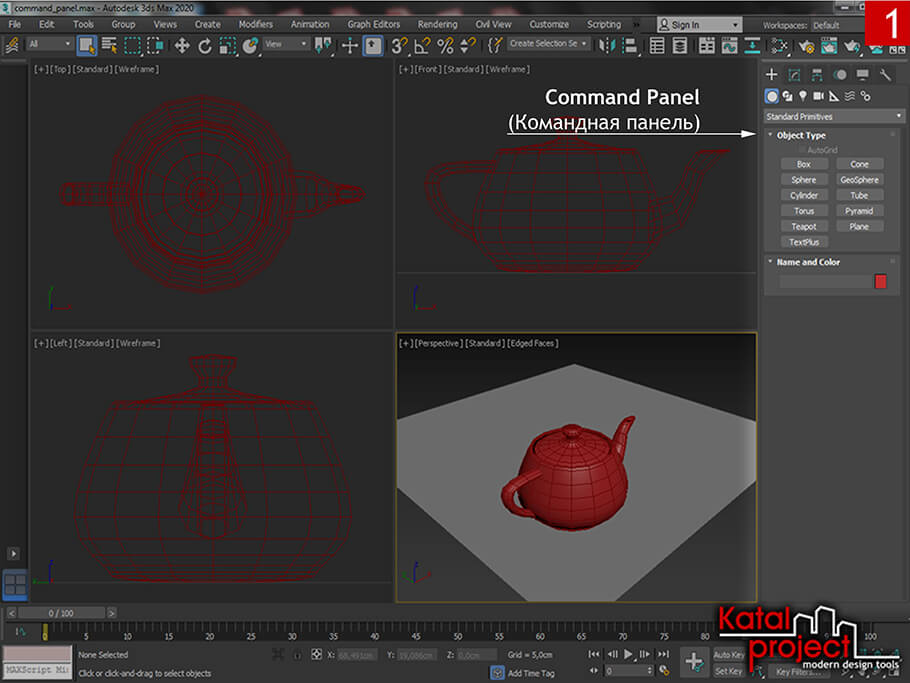

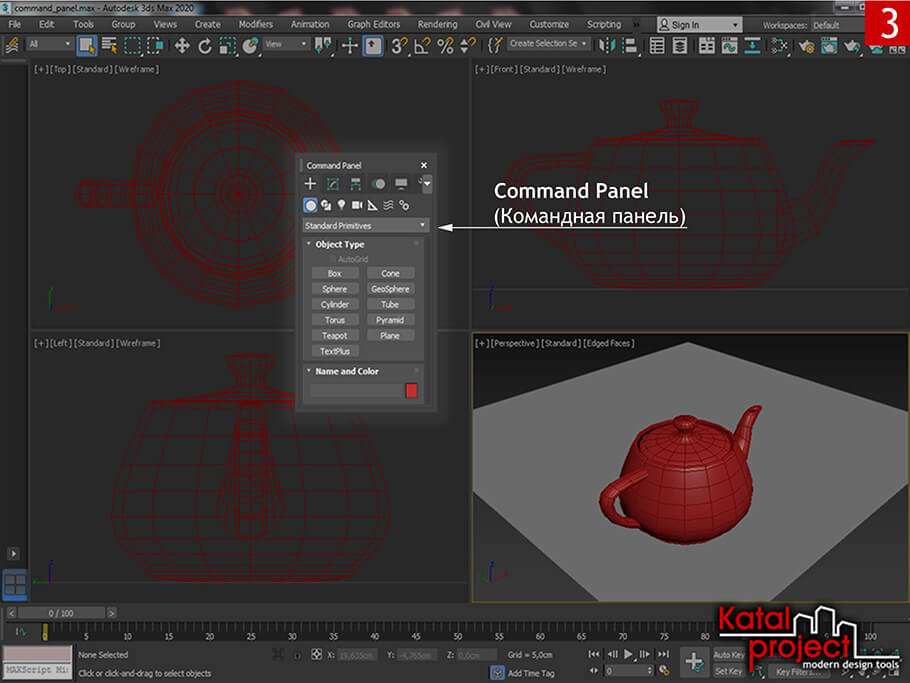

Ситуация 1: включен Expert Mode
Командная панель исчезнет, если включить Expert Mode (Режим эксперта). При включенном Expert Mode , вместе с Command Panel , из рабочего пространства 3ds Max пропадут и другие его элементы, останутся только: Menu Bar (Строка меню), Viewports (Окна проекций), Time Slider (Ползунок времени) и Track Bar (Панель треков).
Интерфейс 3ds Max 2020 при включенном Expert Mode

В этом случае, чтобы командная панель вернулась на свое законное место (а вместе с ней и все остальное), достаточно просто отключить режим эксперта, что можно сделать одним из следующих способов:
-
Выполнить команду | Menu Bar | > Views > Expert Mode (если используется стандартное меню 3ds Max);
или
Выполнить команду | Menu Bar | > Customize > Show UI > Expert Mode (если используется альтернативное меню 3ds Max). Отключение Expert Mode: 1 — При использовании Default Menu; 2 — При использовании Alt Menu

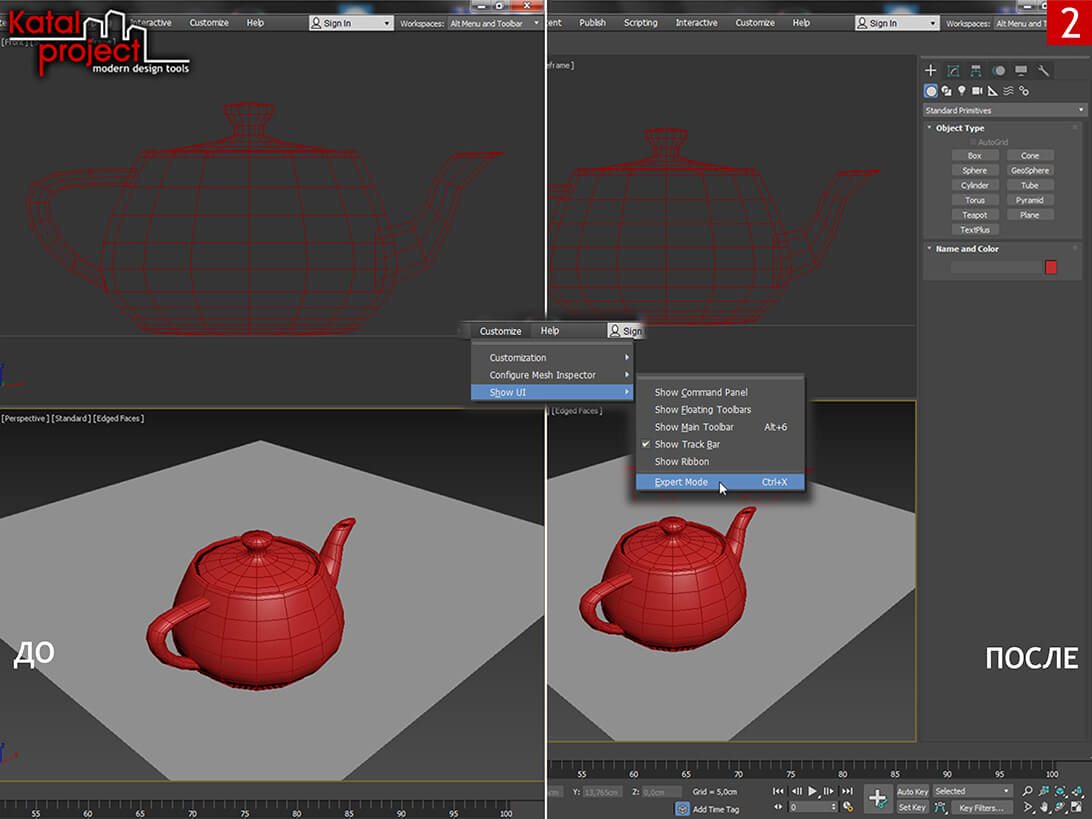
Ситуация 2: Command Panel выключена
Отображение Command Panel , равно как и других панелей и палитр инструментов, можно включать и выключать. Поэтому, если Expert Mode отключен, а командной панели все равно нет, то стоит проверить, не выключена ли она сама. Когда Command Panel включена, слева от переключателя, отвечающего за ее отображение, присутствует иконка в виде галочки. Переключатель же этот можно найти:
- В меню: | Menu Bar | > Customize > Show UI > Show Command Panel ;
- В контекстном меню, которое вызывается кликом правой кнопкой мыши по свободному пространству в Menu Bar (Строке меню);
- В контекстном меню, которое вызывается кликом правой кнопкой мыши по не занятой иконками области рядом с Main Toolbar (Основной палитрой инструментов). Включение Command Panel: 1 — Из Menu; 2 — Из контекстного меню Menu Bar; 3 — Из контекстного меню Main Toolbar

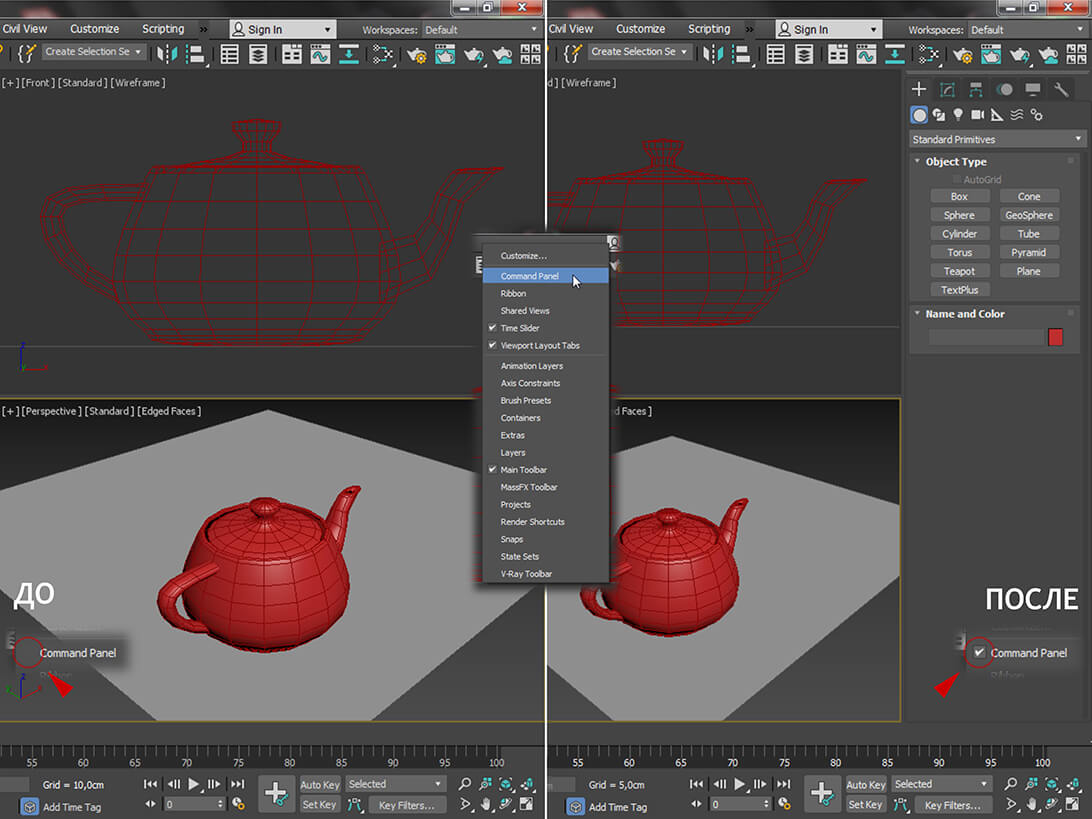
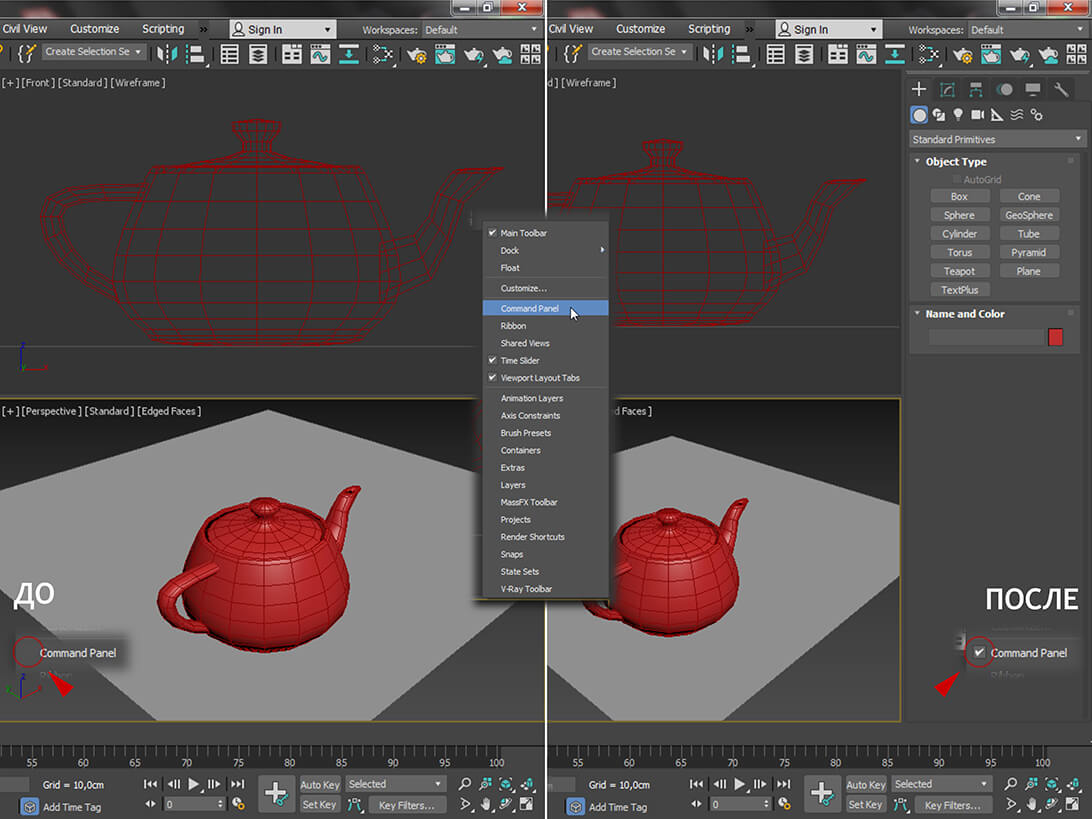
Ситуация 3: Command Panel вышла из окна
Включенная командная панель вполне может располагаться за пределами окна 3ds Max. Она может находиться как на другом мониторе (если он, разумеется, не один), так и за границами экрана. Один из самых распространенных случаев — Command Panel залезла под панель задач Windows. Тогда, чтобы извлечь ее оттуда, необходимо:
-
Отодвинуть панель задач Windows куда-нибудь в другое место; Свойства панели задач: 1 — Автоматически скрывать панель задач; 2 — Положение панели задач на экране
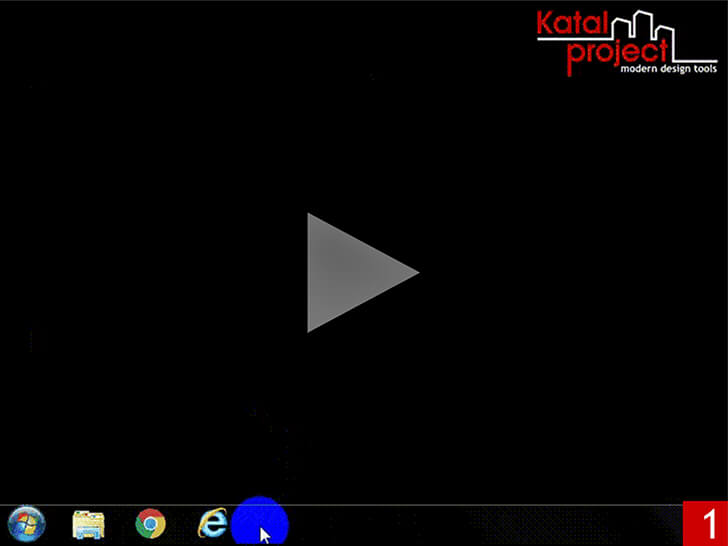
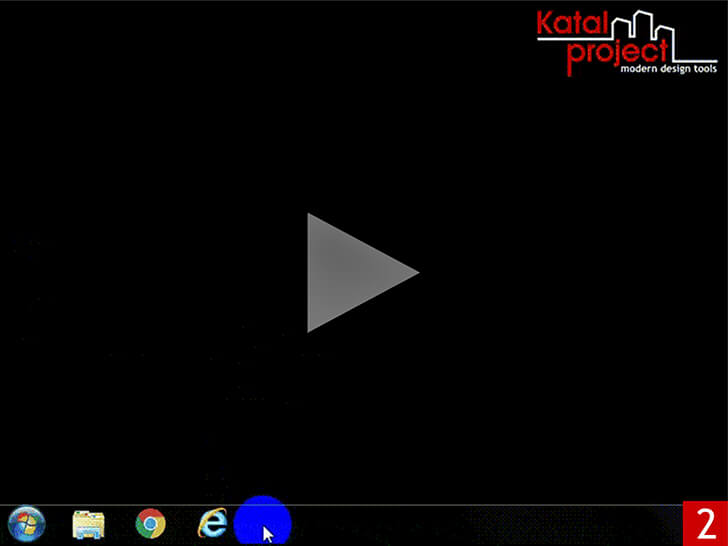
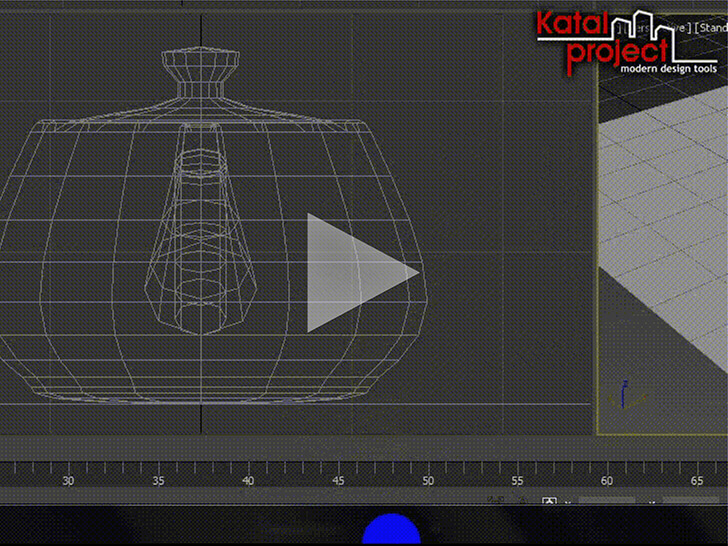
Однако бывает и так, что Command Panel уползла за край экрана настолько глубоко, что ее проблематично не то, что подцепить и вытянуть оттуда, а вообще обнаружить. В таком случае для ее возвращения можно попробовать:
-
В Workspace Selector (Селекторе рабочей среды), раскрыть выпадающий список Workspaces и, вместо текущего, выбрать из него какое-нибудь другое рабочее пространство;
Дождаться окончания трансформации 3ds Max;
Опять раскрыть выпадающий список Workspaces и переключиться обратно, на то рабочее пространство, что использовалось до этого. Переключение на другое рабочее пространство

Если командная панель действительно находилась за пределами экрана, то после временного переключения на другое рабочее пространство, равно как и после перезапуска 3ds Max, она вернется в пределы окна программы в виде плавающей панели. Тогда, быстро закрепить Command Panel в последнем месте ее закрепления, можно двойным кликом по ее заголовку.
Закрепление плавающей Command Panel двойным кликом по заголовку
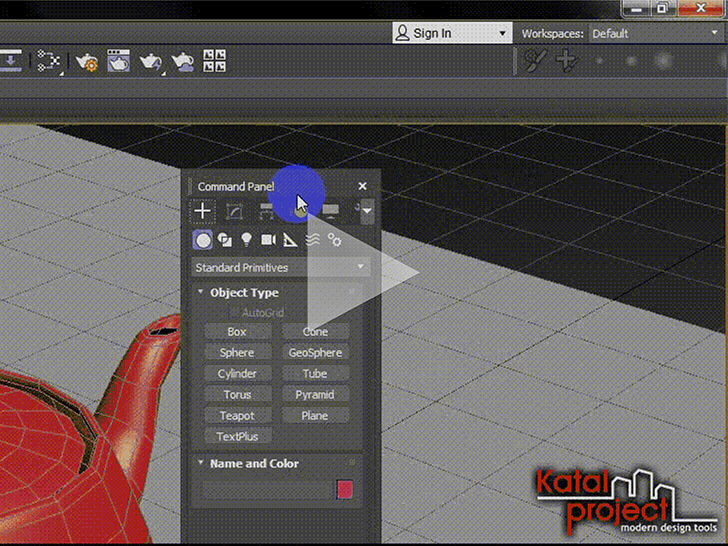
Ситуация 4: Command Panel исчезла бесследно
Если вернуть командную панель не помог ни один из перечисленных выше способов, и причина ее отсутствия так и осталась неизвестной, то остается лишь одно: восстановить интерфейс 3ds Max в то состояние, какое он имел до исчезновения Command Panel . С этой целью можно:
-
В Workspace Selector раскрыть выпадающий список Workspaces (Рабочие пространства), и выбрать из него пункт Reset To Default State (Восстановить до исходного состояния). Восстановление сохраненного состояния текущего рабочего пространства
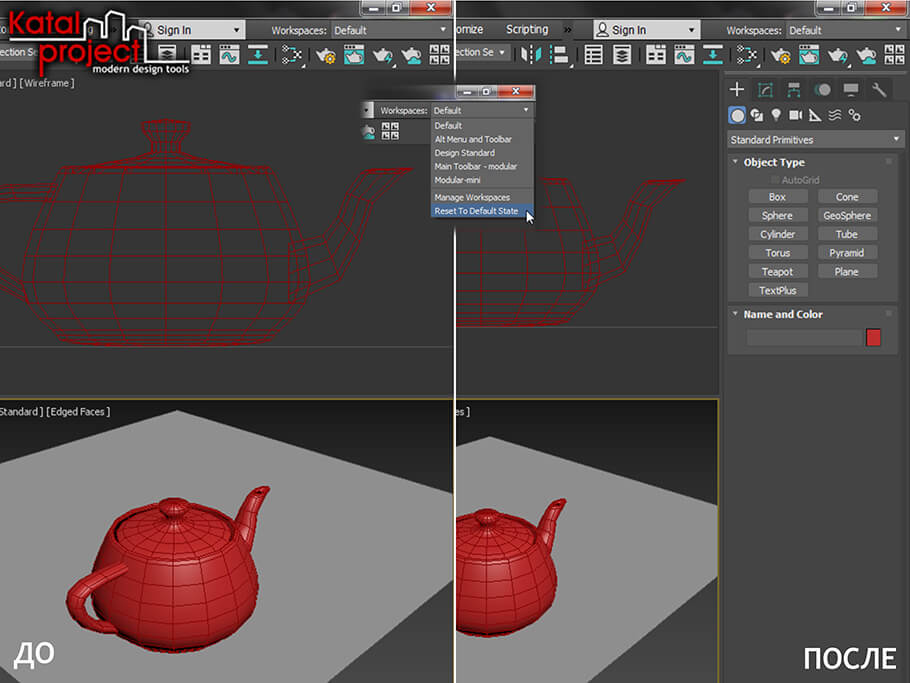
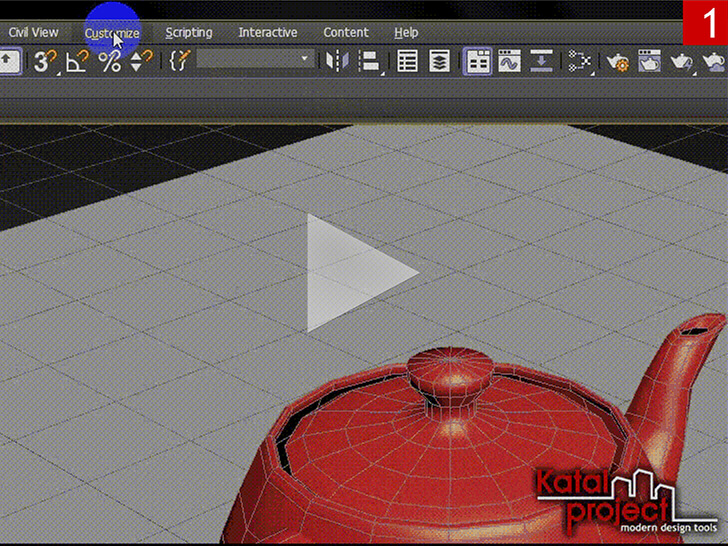
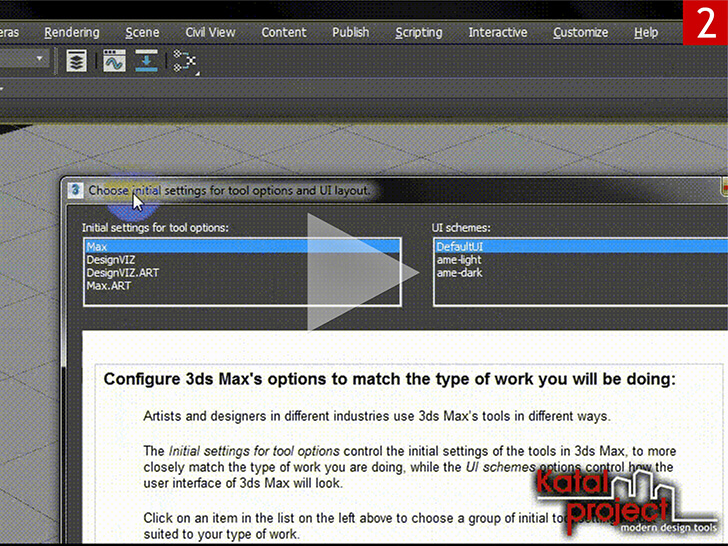
В окошке UI schemes (Схемы пользовательского интерфейса) отметить наиболее подходящую схему;
Нажать кнопочку Set (Установить);
Закрыть предупреждение The Defaults settings will take effect the next time you restart 3ds max (Заданные по умолчанию установки будут применены при следующем запуске 3ds max);
Перезапустить программу. Восстановление стандартной схемы пользовательского интерфейса
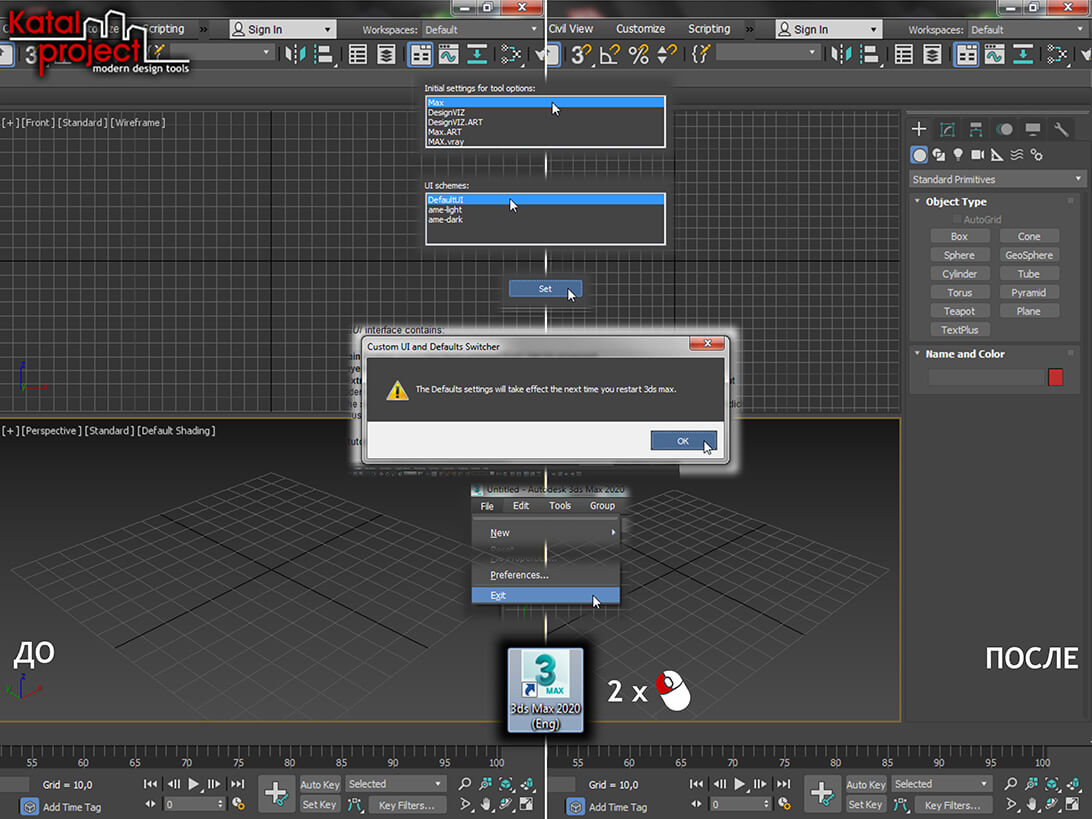
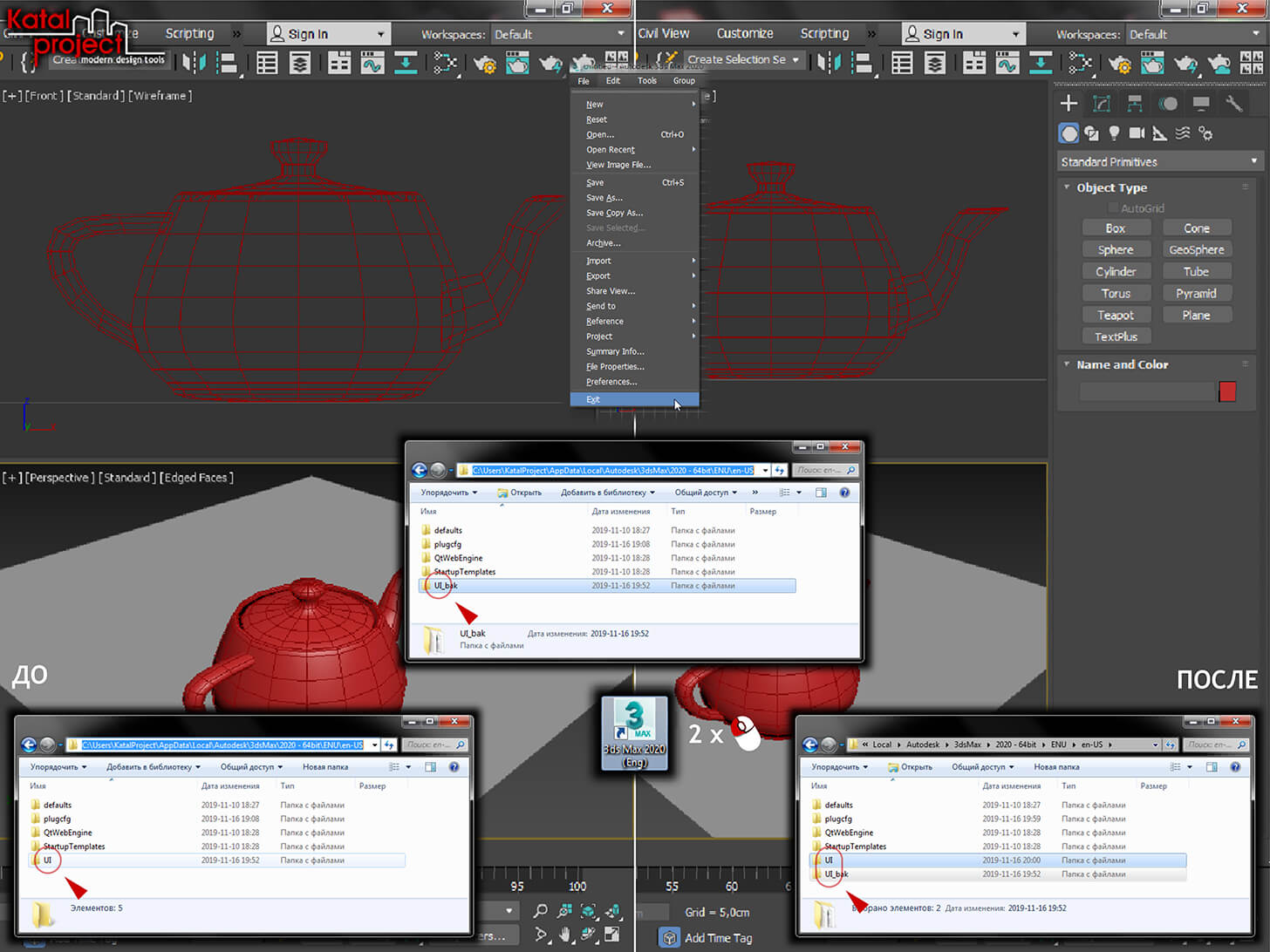
Видео к статье
Примечания
Похожие статьи
Коррекция гаммы позволяет компенсировать нелинейность гаммы отображения монитора. При работе в 3ds Max рекомендуется использовать гамму 2.2 (теоретически корректное значение, установленное стандартом sRGB). Однако, при таком значении гамма-коррекции цвета в окнах проекций и на визуализациях выглядят более светлыми, чем должны быть на самом деле. Это обстоятельство следует учитывать, если требуется, чтобы трехмерный объект имел строго определенный цвет. И в данной статье описаны различные методы, позволяющие подбирать точные цвета при включенной гамма-коррекции в 3ds Max…
Меню 3ds Max обеспечивает доступ ко всем возможностям программы. В 3ds Max 2017 пользователю предлагается на выбор две различные системы меню: « Standard Menu » (Стандартное меню) и « Enhanced Menu » (Расширенное меню). Стандартное меню составлено в полном соответствии с принятыми соглашениями Windows. Расширенное меню обладает усовершенствованной системой сортировки содержимого, а также рядом дополнительных возможностей по настройке, поиску элементов и получению информации по командам. Помимо меню, в 3ds Max для доступа к командам может быть использована функция « Search All Actions » (Глобальный поиск действий)…
Объекты типа « Editable Poly » (Редактируемый многоугольник) имеют пять уровней подчиненных объектов: « Vertex » (Вершина), « Edge » (Ребро), « Polygon » (Полигон), « Border » (Граница) и « Element » (Элемент). У каждого уровня свой набор команд для его редактирования. И для запуска некоторых из этих команд в 3ds Max предусмотрены сочетания клавиш, использование которых значительно ускоряет процесс моделирования. И в данной статье содержится список заданных по умолчанию горячих клавиш для редактирования подобъектов « Editable Poly »…
При полном или частичном копировании материалов сайта наличие прямой ссылки на источник материала обязательно
При копированиии материалов, содержащих ссылки на скачивание со сторонних ресурсов, обязательно сохранение оригинальных ссылок
Использование материалов сайта в коммерческих целях категорически запрещено

Остановлюсь только на отдельных моментах: подгонка интерфейса, установка системных единиц измерения, изменение параметров отмены действия, автосохранения и прочего.
Эти советы для подойдут для начинающих, а не на все случаи жизни. Такая настройка позволяет сэкономить уйму времени.
Смена цветовой схемы оформления.
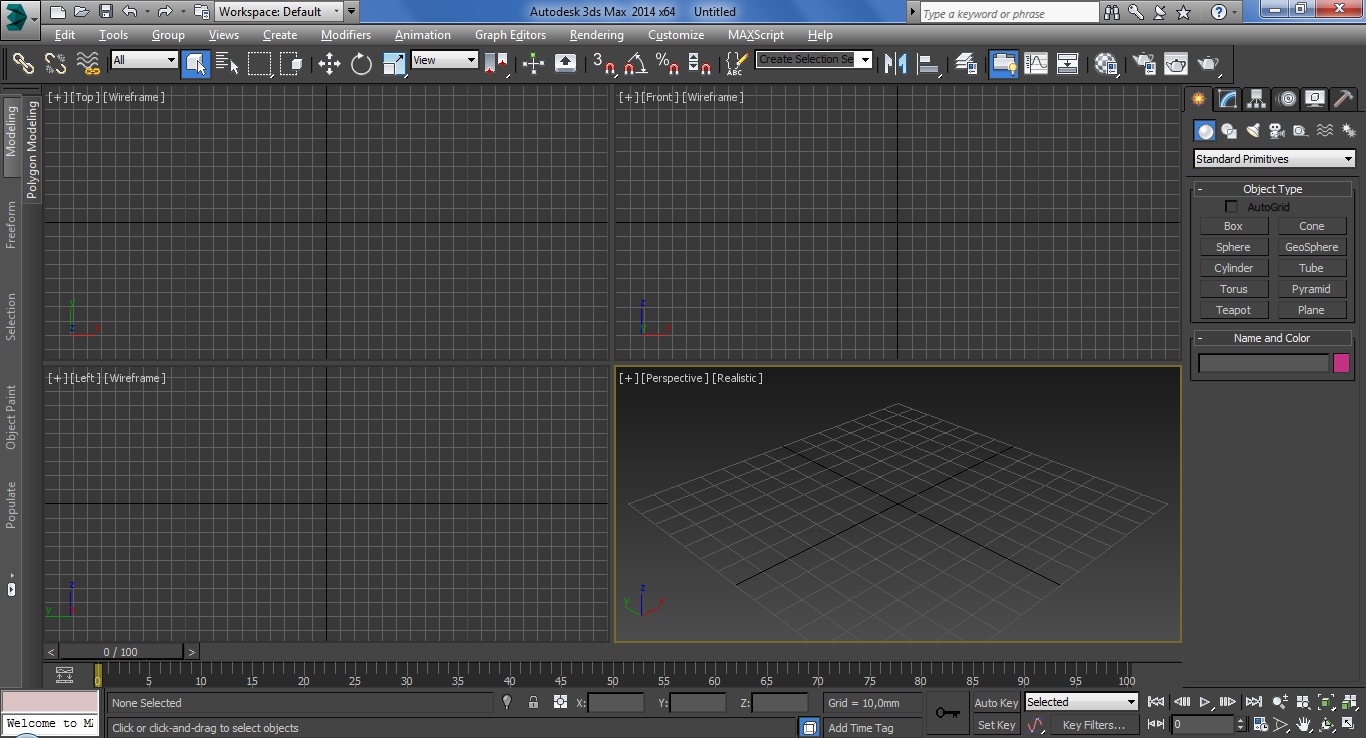
Первым делом не помешает поменять общую цветовую схему с темной на светлую (это надо, конечно же, в том случае если установлен 3ds Max, а не 3ds Max Design, где светлая схема стоит по-умолчанию).
Для этого подойдет цветовая схема ame-light в меню Customize --> Custom UI and Default Switcher.

Для того чтобы загружались настройки по умолчанию для стороннего визуализатора, например Vray, стоит также выбрать MAX.vray при исменении цветовой схемы в Initial settings for tool options.

Теперь при открытии редактора материалов по умолчанию в слотах будут цветные VrayMtl. Проверьте нажав на горячую клавишу M.
В обычной версии 3DsMax в редакторе по умолчанию стоит Standart шейдер и визуализатор Default Scanline Render, а в версии 3DsMax Design - по умолчанию Arhitectural шейдер и визуализатор Mental Ray.
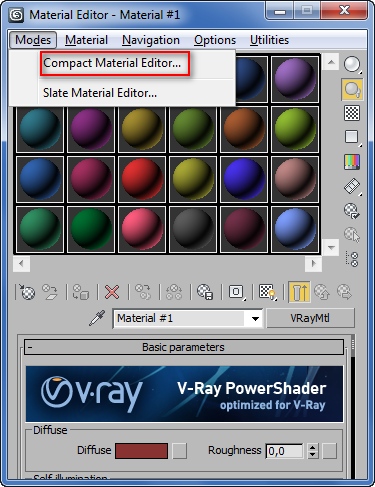
Вид редактора с V-Ray материалами.

Компактный вид редактора материалов можно выбрать в Modes. По умолчанию там стоит Slate Material Editor.

Панели инструментов которые можно скрыть

Настройка внешнего вида сводится к увеличению пространства на экране — чем больше места, тем удобней творить.
Во-первых, уберем панель Ribbon в верхней части экрана. Она легко включается и выключается через Customize — Show UI — Show Ribbon
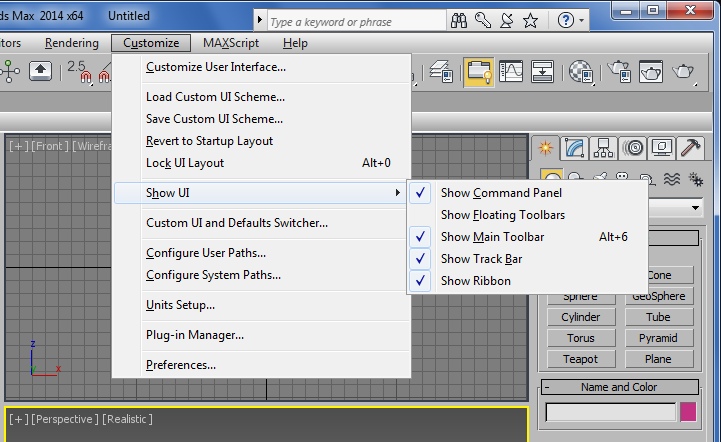
Cпрячем шкалу фреймов Track Bar в нижней части экрана: заходим в меню Customize — Show UI — Show Track Bar. Часть панели спрячется, останется только ползунок для перемещения между кадрами.
Там же можно включть или убрать панели которые так или иначе занимают рабочее пространство 3DsMax.
Уделите внимание запоминаню горячих клавиш которые назначены на какие - либо действия. Например Alt+6 будет прятать Main Toolbar сверху.
Установка системных единиц
По умолчанию в 3ds Max в качестве системных единиц установлены дюймы. Недоразумение исправляется в меню Customize — System Units Setup. В окне настроек жмем кнопку «System Units Setup», в выпадающем списке выбираем «millimetrs», нажимаем Ок, в основном окне оставляем переключатель «Metric» и в качестве единиц измерения выбираем миллиметры.
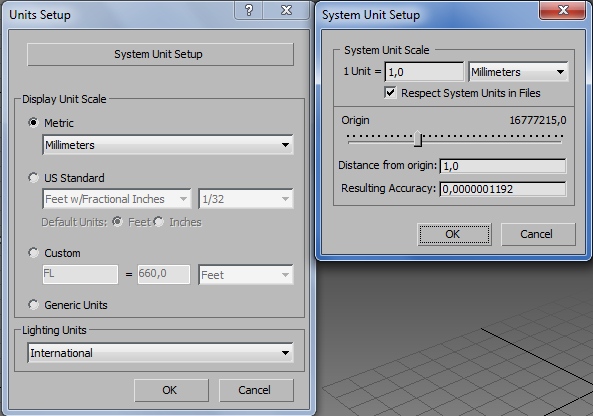
* Учтите - метрическая система не является гармоничной, как например дюймы, которые основаны на пропорциях человеческого тела.
Основные настройки программы
Открываем все то же меню Customize — Preferences. В открывшемся окне выбираем первую же вкладку General — здесь увеличим число Scene undo (Количество отмен) до нужного вам значения. Например, 100.
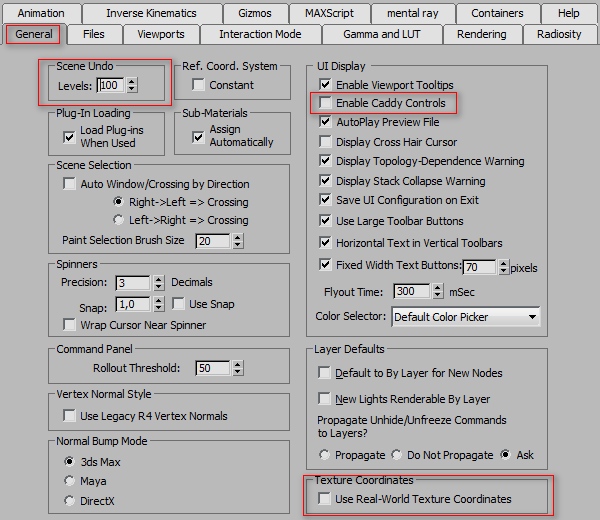
В правом нижнем углу той же вкладки General уберем вредную галочку Use Real-World Texture Coordinates, все равно размер текстур чаще приходится задавать в параметрах модификатора UVWMap. Если вам не нравится внешний вид панелек Caddy - то их также можно отключить и вернуть привычные окошки.
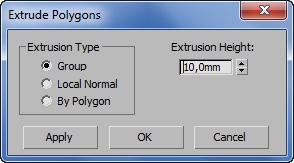
Стандартно до 2011 3dsMax
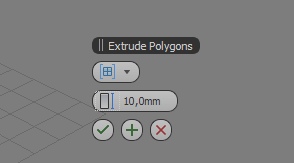
В 3DsMax 2012 будут только Caddy панели. В следующих публикациях мы добавим патч который так же поможет вернуть им привычный и удобный вид окошек.
Auto Backup (автоматическое сохранение): Number of Autobak files (количество сохраняемых файлов) – 10, Backup interval (интервал автосохранения) – 5 minutes (для легких сцен). Таким образом, даже если вы проработали 30 минут и забыли сохранится (ну очень интересная сцена была и время пролетело незаметно), а тут вырубился свет, то у вас останутся 10 резервных файлов вашей сцены.
Customize — Preferences — File
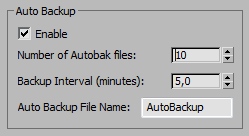
Если сцены тяжелые (время сохранения сильно напрягает), то интервал автоматического сохранения можно увеличить до 10 минут.
Вкладка Gamma and Lut Setup позволяет настроить гамма-коррекцию, стандартное значение гаммы принимается за 2,2. При включенной гамма-коррекции желательно выставить флажки Affect Color Selector и Affect Material Editor, чтобы цвета материалов сразу отображались с учетом настроек гаммы.
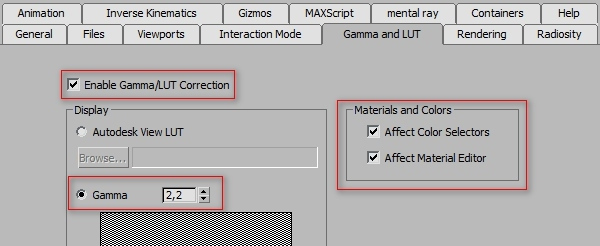
В 3DsMax до 2014 версии в настройках гаммы присутствуют еще несколько опций.
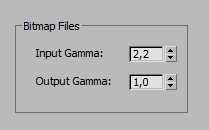
Зачение Input Gamma выставить на 2,2 — оно указывает программе, что загружаемые текстуры уже имеют значение гаммы 2,2. Параметр Output Gamma ставим на 2,2, если коррекция не была выставлена в настройках рендера, или на 1, если коррекция уже происходит во время рендеринга, чтобы конечное изображение не изменялось дважды.
Выбор графического драйвера 3DsMax
Работа графического редактора 3DsMax напрямую зависит от того какая графическая библиотека занимается выводом информации на экран.
3DsMax поддерживает работу с Direct3D(DirectX), OpenGL, и драйвером Nitrous.

Вид панели выбора драйвера в 3DsMax 2014
Nitrous - это разработка компании Autodesk, позволяет комфортно работать в редакторе используя игровую видеокарту. (в более старых версиях 3DsMax нужно было для этого использовать профессиональные видеокарты).
Для обработки сцен с тысячами и миллионами полигонов, а также для более реалистичного отображения сцен в окнах проекции - Nitrous рекомендуется по умолчанию.
Лишь при некорректной работе программы можно пробовать другие. Обычно некорректность проявляется если в системе установлены старые драйверы видеокарты, нет библиотек DirectX, Net Framework, пакетов Visual C и просто из-за аппаратной неисправности видеокарты.
Настройка шага сетки в окнах проекций и перспективе.

Для проектов интерьера шаг сетки можно поставить 10см или как на картинке это 100 мм. Через каждые 10 клеток будет видна утолщенная серая. В итоге одна большая клетка - это 1 метр.

В перспективе при подобной настройке будет видна плоскость из сетки в 7 клеток от нулевой координаты.
Включить или отключить отображение сетки можно нажимая на клавищу G.
Отключение View Cube

View Cube можно отключить через раздел Configure. (открывается по клику на названии любого вида) или пункт Configure. , нажав правой клавишей по кубу.


Добавление настроеной сцены в автозагрузку
Обычно 3DsMax запоминает все настройки, но рекомендуется просто сохранить файл с настроенной сценой. При желании начинать работу в редакторе с его запуска.
Можно скопировать настроеный пустой файл maxstart.max в автозагрузку. 3DsMax будет открываться уже с этой сценой. Например в 2012 максе эта папка находится у меня по такому пути:
Папка AppData может быть скрытой, поэтому будьте внимательны, в настройках проводника включите отображение скрытых файлов.
Еще прощще и с тем же результатом можно maxstart.max положить в:
это папка для 3ds Max 2012 x64 на Windows 7
Теперь каждый раз, открывая 3ds Max, вам будет по умолчанию загружаться именно эта сцена.
Нужно для того, чтобы, например, при использовании Нитроса (Nitrous) во вьюпортах по-умолчанию стояло Shaded вместо Realistic.
Изменение Splash картинки - заставки при загрузке 3DsMax
В новых 3DsMax что стандартная Splash - заставка при загрузке выглядит очень большой или просто не нравится. Кастомизировать ее можно просто загрузив нужную картинку splash.bmp в корнувую папку в которую установлен 3DsMах.
Ну а дизайн заставки - это дело личное. Вот пример картинки 542 х 320 px под 15-дюймовый монитор ноутбука.
Читайте также:

